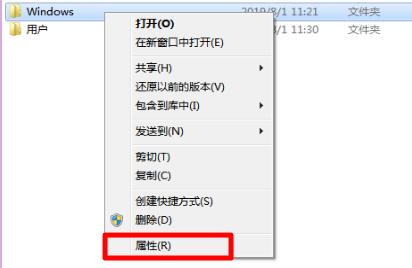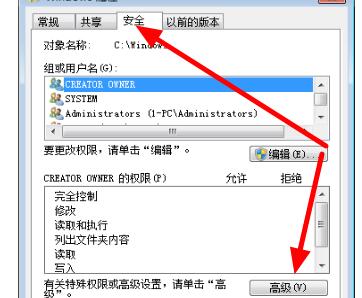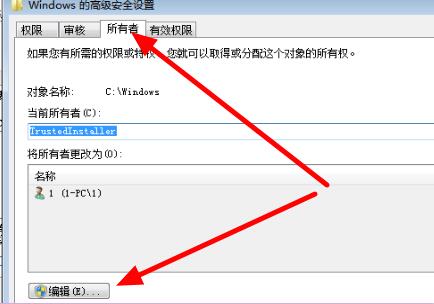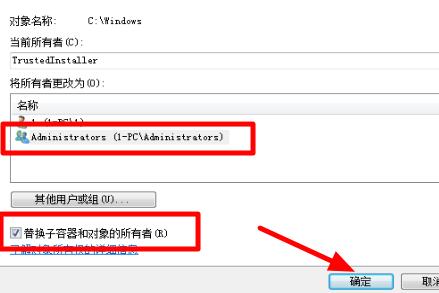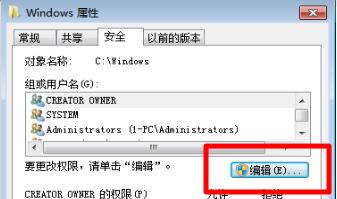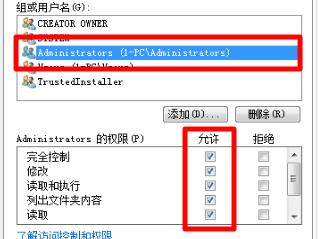Win7文件夹属性变灰色无法操作怎么办?Win7文件夹属性变灰色解决教程
我们可以修改Win7系统中文件夹的属性,可以变成加密文件夹或者隐藏文件夹,但是有的用户在操作的时候发现文件夹的属性修改变成了灰色,无法进行更改,这是怎么回事,有没有办法可以解决呢,下面给大家带来详细的教程。
教程如下
1、首先找到我们的windows文件夹,右键选中它点击“属性”。
2、然后点击上方的“安全”选项卡,再点击“高级”。
3、在windows高级安全设置中选择“所有者”,在点击下方的“编辑”。
4、接着选择admin用户,勾选“替换子容器和对象的所有者”点击“确定”。
5、设置完成后回到windows安全属性面板,选择“编辑”。
6、最后选择admin用户,勾选下方的所有权限就可以了。
以上就是win7文件夹灰色的解决方法了,大家有需要修改文件夹却因为灰色无法修改的情况可以尝试这种方法解决。
系统下载排行榜71011xp
番茄花园 Win7 64位 快速稳定版
2【纯净之家】Windows7 64位 最新纯净版
3【老机专用】Windows7 32位 精简旗舰版
4【纯净之家】Windows7 SP1 64位 全补丁旗舰版
5JUJUMAO Win7 64位 最新纯净版
6【纯净之家】Windows7 32位 最新纯净版
7【纯净之家】Windows7 SP1 64位 办公旗舰版
8【雨林木风】Windows7 64位 装机旗舰版
9【电脑公司】Windows7 64位 免费旗舰版
10【国庆献礼】JUJUMAO Win7 SP1 64位旗舰克隆纯净版
【纯净之家】Windows10 22H2 64位 专业工作站版
2【纯净之家】Windows10 22H2 64位 游戏优化版
3【纯净之家】Windows10 企业版 LTSC 2021
4【纯净之家】Windows10企业版LTSC2021 纯净版
5【深度技术】Windows10 64位 专业精简版
6联想Lenovo Windows10 22H2 64位专业版
7【纯净之家】Windows10 22H2 64位 专业精简版
8JUJUMAO Win8.1 Up3 X64 极速精简版v2019.11
9【雨林木风】Windows10 64位 专业精简版
10【纯净之家】Windows10 22H2 64位 专业办公版
【纯净之家】Windows11 23H2 64位 游戏优化版
2【纯净之家】Windows11 23H2 64位 专业工作站版
3【纯净之家】Windows11 23H2 64位 纯净专业版
4风林火山Windows11下载中文版
5【纯净之家】Windows11 23H2 64位 最新企业版
6【纯净之家】Windows11 23H2 64位 中文家庭版
7JUJUMAO Win11 24H2 64位 专业版镜像
8深度技术Win11 23H2 64位中文精简版
9【纯净之家】Windows11 23H2 64位专业精简版
10【纯净之家】Windows11 23H2 64位 纯净家庭版
深度技术 GHOST XP SP3 电脑专用版 V2017.03
2深度技术 GGHOST XP SP3 电脑专用版 V2017.02
3Win7系统下载 PCOS技术Ghost WinXP SP3 2017 夏季装机版
4番茄花园 GHOST XP SP3 极速体验版 V2017.03
5萝卜家园 GHOST XP SP3 万能装机版 V2017.03
6雨林木风 GHOST XP SP3 官方旗舰版 V2017.03
7电脑公司 GHOST XP SP3 经典旗舰版 V2017.03
8雨林木风GHOST XP SP3完美纯净版【V201710】已激活
9萝卜家园 GHOST XP SP3 完美装机版 V2016.10
10雨林木风 GHOST XP SP3 精英装机版 V2017.04
热门教程
装机必备 更多+
重装工具